Die Hintergrundbeleuchtung der Tastatur Ihres Laptops oder Desktop-Computers funktioniert nicht oder schaltet sich nicht ein? Es ist normal, dass sich die Hintergrundbeleuchtung der Tastatur nach einigen Sekunden Inaktivität automatisch ausschaltet. Normalerweise sollte sich die Tastatur wieder einschalten, wenn Sie eine Taste auf der Tastatur erneut drücken. Durch unsachgemäße Handhabung, einen Computer-Reset oder sogar eine falsche Einstellung kann es jedoch vorkommen, dass deine Tastatur leuchtet nicht mehr. Lassen Sie uns also gemeinsam die Lösungen finden, um zu versuchen, es wieder anzuzünden.
Aktivieren Sie die Hintergrundbeleuchtungsfunktion der Tastatur, die nicht aufleuchtet
Wenn die Hintergrundbeleuchtung deiner Tastatur hat noch nie funktioniert oder sie leuchtet nicht mehr, versuch es erstAktivieren Sie die Hintergrundbeleuchtungsfunktion durch Tastenkürzel dazugehörigen. Möglicherweise haben Sie nach unsachgemäßer Handhabung die Hintergrundbeleuchtung versehentlich deaktiviert.
Um die Taste zu finden, die die Hintergrundbeleuchtung Ihrer Tastatur steuert, schlagen Sie im Benutzerhandbuch Ihres Computers nach oder beachten Sie, welche Funktionstasten (die F-Tasten) erscheint das Symbol. Bei einigen Marken kann das Symbol auch auf einem anderen Tastentyp erscheinen (Beispiel: die Leertaste oder Esc bei Lenovo-Computern, der Rechtspfeil bei Dell-Computern oder die Z-Taste bei Toshiba-PCs).
Dieses Symbol kann sich leicht von der Marke und dem Modell Ihres Computers unterscheiden, aber es sieht aus wie ein Schlüssel, der Lichtstrahlen aussendet:
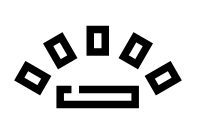
Hinweis: Seien Sie sich bewusst, dass nicht alle Computermodelle verfügen über eine Tastatur mit Hintergrundbeleuchtung. Wenn die Tasten auf Ihrer Tastatur kein Hintergrundbeleuchtungssymbol haben, verfügt Ihre Tastatur nicht über diese Option. Sie können es auch überprüfen, indem Sie die Eigenschaften Ihres Laptops konsultieren, die in der Bedienungsanleitung oder im Produktblatt auf der Website des Herstellers angegeben sind.
Wenn Ihre PC-Tastatur über die Option mit Hintergrundbeleuchtung verfügt, drücken Sie die Hintergrundbeleuchtungstaste ou Halten Sie die Fn-Taste gedrückt und drücken Sie dann die Taste mit der Hintergrundbeleuchtung. Wenn sich die Tastatur wieder einschaltet, ist das Problem behoben. Versuchen Sie andernfalls die Manipulation, indem Sie die Startoption im abgesicherten Modus auswählen. Dadurch wird die Hypothese eliminiert, dass Softwarekonflikte oder eine Komponente von Drittanbietern das Problem verursachen. Wenn nichts funktioniert, erfordert das Problem weitere Manipulationen, die wir weiter unten sehen werden.
Was ist, wenn trotz allem die Tastaturbeleuchtung nicht mehr funktioniert?
Sollte die Aktivierung der Tastatur über die dafür vorgesehene Taste Ihres Computers nicht funktioniert haben, müssen Sie Überprüfen Sie die Konfiguration und Einstellungen Ihres Geräts.
BIOS aktualisieren
wenn Ihr Tastatur leuchtet nicht mehr, die erste Manipulation ist, Update auf die neueste BIOS-Version. Das Verfahren zur BIOS-Aktualisierung variiert je nach PC-Hersteller. Die Vorgehensweise finden Sie dann auf der Herstellerseite (Acer, Asus, HP etc.).
In den meisten Fällen besteht das Verfahren zum Aktualisieren des BIOS Ihres Computers aus:
- Gehe zum Builder-Website von Ihrem Computer
- gehen Unterstützung
- Füllen Sie das aus Seriennummer von Ihrem PC
- Zur Kategorie gehen Downloads puis BIOS
- Wenn es noch nicht fertig ist, Download et installieren dann die neuste version
Versuchen Sie dann, Ihren Computer neu zu starten und prüfen Sie, ob sich Ihre Tastatur wieder einschaltet.
Lesen Sie auch: Die Buchstaben auf meiner Tastatur funktionieren nicht mehr, was soll ich tun?
Aktualisieren Sie Windows und Treiber
Wenn Tastaturbeleuchtung funktioniert nicht mehr, überprüfen Sie auch, ob Ihr Computer die neueste Tastaturtreiber und Windows-Updates.
Gehen Sie wie folgt vor, um den Tastaturtreiber Ihres Computers zu aktualisieren:
- Tanz Démarrer, suchen und dann klicken Systemsteuerung
- Gehen Sie zum Abschnitt System und Sicherheit
- Klicken Sie auf System puis Geräte-Manager
- Klicken Sie auf den kleinen Pfeil vor Tastatur
- wählen Treiber aktualisieren
Versuchen Sie dann, Ihren Computer neu zu starten. Wenn das Verfahren nicht funktioniert hat, versuchen Sie dasselbe zu tun, indem Sie deinstalliere deine tastatur. Wiederholen Sie dazu den Vorgang und wählen Sie dann in Schritt 5 " deinstallieren". Diese Manipulation deaktiviert Ihre Tastatur vorübergehend. Nach dem Neustart des Computers ist die Tastatur wieder funktionsfähig. Überprüfen Sie dann, ob es sich wieder einschaltet oder nicht.
Lesen Sie auch: Tastatur schreibt selbstständig, was tun?
Stellen Sie die Tastaturbeleuchtung im BIOS ein
Wenn die Hintergrundbeleuchtung der Tastatur bei der ersten Verwendung nicht funktioniert, die Hintergrundbeleuchtungsoption ist deaktiviert im Computerprogramm. Wenn sich Ihre Tastatur nicht einschalten lässt, nachdem Sie zurücksetzen ou zurückverfolgt Ihrem PC ist diese Option ebenfalls gültig. Du kannst dann Stellen Sie die Option für die Hintergrundbeleuchtung der Tastatur ein, indem Sie zum BIOS gehen. Auch hier unterscheidet sich die Option, die Tastatur mit Hintergrundbeleuchtung zu aktivieren, je nach Modell und Marke Ihres Computers.
In den meisten Fällen müssen Sie nur auf das BIOS Ihres Computers zugreifen, dann zu "Systemkonfiguration" gehen und das Element finden, das der Tastatur oder Hintergrundbeleuchtung entspricht. Sie können dann die Option für die Hintergrundbeleuchtung der Tastatur aktivieren. Testen Sie dann, ob die Manipulation funktioniert hat.
Hinweis: Sollten Sie die Vorgehensweise nicht finden, können Sie diese grundsätzlich im Benutzerhandbuch Ihres Computers oder auf der Website des Herstellers im Support- oder FAQ-Bereich abrufen. Wenn Sie keine Antwort erhalten, können Sie den Kundenservice der Marke über ihr soziales Netzwerk oder telefonisch erreichen.
Herstellersupport kontaktieren
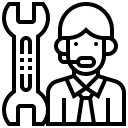
Wenn trotz der vorherigen Manipulationen Ihr Tastatur lässt sich immer noch nicht einschalten, müssen Sie kontaktieren Hilfe vom Hersteller (ASUS, Lenovo, Acer, HP usw.) von Ihrem Computer. Sie können Ihnen eine auf Ihr Gehäuse und Ihr PC-Modell zugeschnittene Lösung anbieten. Manchmal sollten Sie wissen, dass Sie nur Software oder einen von der Marke bereitgestellten Treiber herunterladen müssen, damit die Hintergrundbeleuchtung Ihrer Tastatur wieder funktioniert.
Hinweis: Wenn Ihr Problem einen ASUS-Computer betrifft, reicht es oft aus, das . herunterzuladen und neu zu installieren ATKPackage-Treiber von ihrer offiziellen Website.


Nun, vielen Dank, es hat funktioniert. Ich konnte die FN-Taste nicht sehen, weil es hier dunkel war 🙂 Mein Frustlevel ist jetzt runter. Vielen Dank !
Danke für deinen Kommentar ! 🙂 Freut mich, dass es bei dir funktioniert hat!
Super merci!
Ich habe alles versucht, es funktioniert immer noch nicht
Guten Tag,
In diesem Fall bitten wir Sie, sich an den Kundendienst Ihres Tastaturherstellers oder an eine professionelle Reparaturwerkstatt zu wenden, um eine auf Ihren Fall zugeschnittene Diagnose zu erhalten. herzlich
Vielen Dank…. nur ein Klick auf eine Schaltfläche erforderlich. Es war einfach.
Du hast mein Leben gerettet, ich hatte schon Angst, haha, vielen Dank
Meine Tastatur war nicht hintergrundbeleuchtet und ich hatte mehrere Dinge versucht, einschließlich der Aktualisierung des BIOS.
Mein Laptop ist ein ASUS, also habe ich den ATKPackage-Treiber heruntergeladen und installiert, neu gestartet und die Tastatur leuchtete sofort auf. Danke für den Tipp
Vielen Dank, dass Sie sich die Zeit genommen haben, uns einen netten Dankeskommentar zu hinterlassen. Ich hoffe auch, dass dies anderen Lesern helfen kann ...